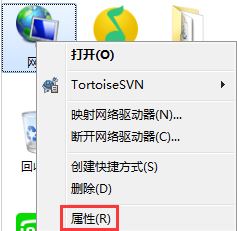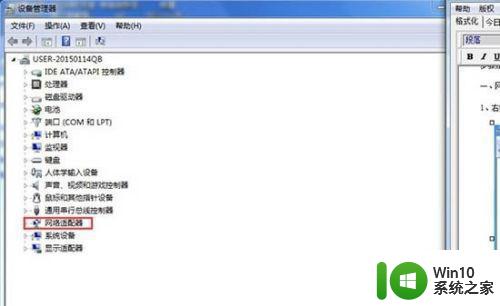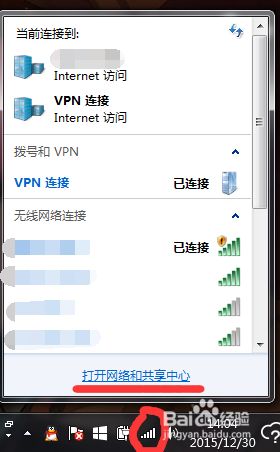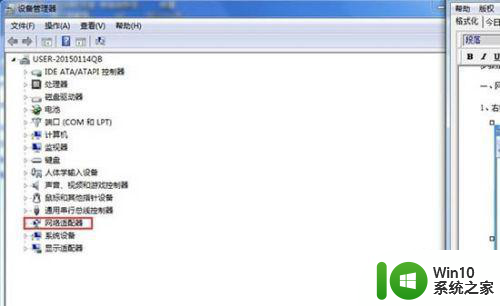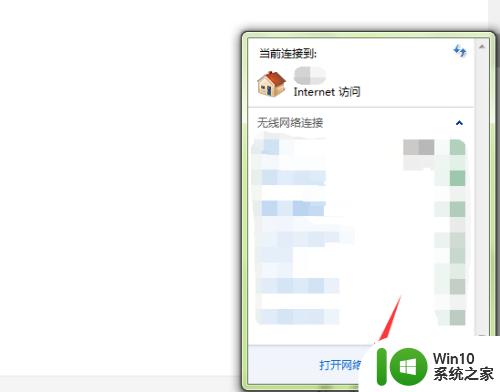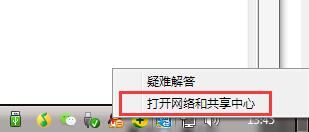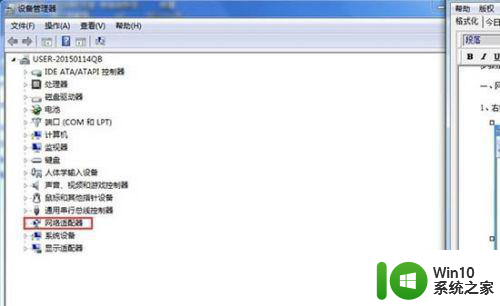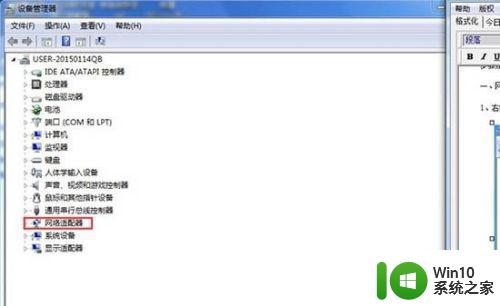win7未识别的网络无internet访问权限怎么修复 Win7网络连接未识别无法上网怎么办
在使用Win7系统连接网络时,有时会遇到网络连接未识别无法上网的问题,这种情况可能是由于网络设置问题或者硬件驱动程序不兼容所致。要解决这个问题,可以尝试重新设置网络连接或更新网络驱动程序。也可以尝试重启路由器和电脑,以确保网络连接正常。希望以上方法能帮助您解决Win7网络连接未识别无法上网的困扰。
具体方法:
第一步、在win7系统上打开网络连接,进去之后,鼠标右键连接,选择“状态”,如下图所示:
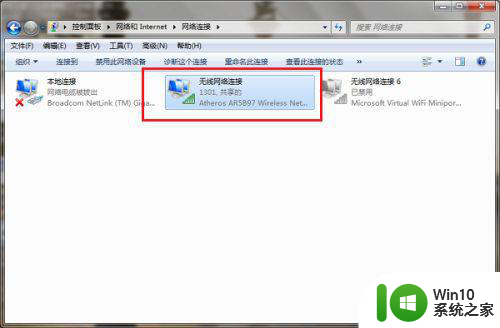
第二步、进去网络连接状态界面之后,点击下方的“诊断”,如下图所示:
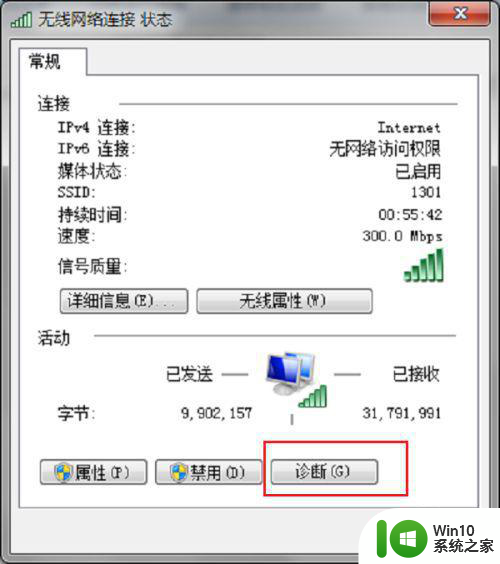
第三步、开始诊断电脑的网络连接问题,等待一会儿,会自动检测和修复网络连接问题,修复完成之后,可以再次查看是否还出现无网络访问权限的问题,如下图所示:
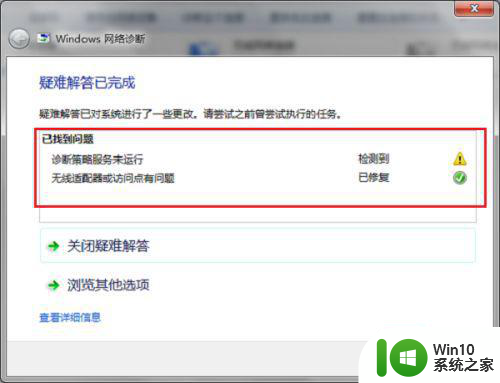
第四步、如果还继续出现的话,可以尝试将网络连接先“禁用”然后再“启用”,重新进行网络识别,如下图所示:
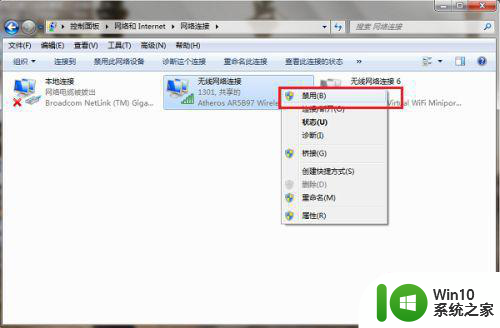
第五步、按win+R键打开运行,输入gpedit.msc,点击确定,打开本地组策略编辑器,如下图所示:
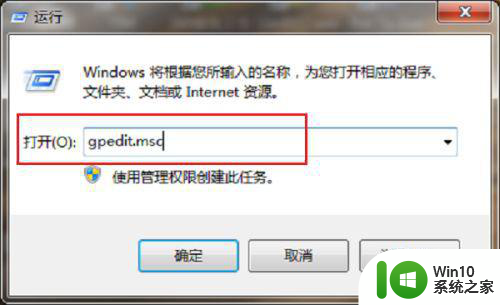
第六步、进去之后,依次点击“计算机配置->管理模板->系统->Internet 通信管理”,然后在右侧找到“关闭 Windows 网络连接状态指示器活动测试”双击进去,如下图所示:
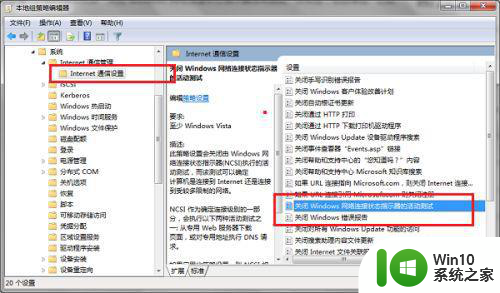
第七步、进去之后,将“关闭 Windows 网络连接状态指示器活动测试”设置为已启用,点击确定,然后再去查看是否还有无网络访问权限的问题,如果是路由器的话,可以重启路由器,重新分配地址,如下图所示:
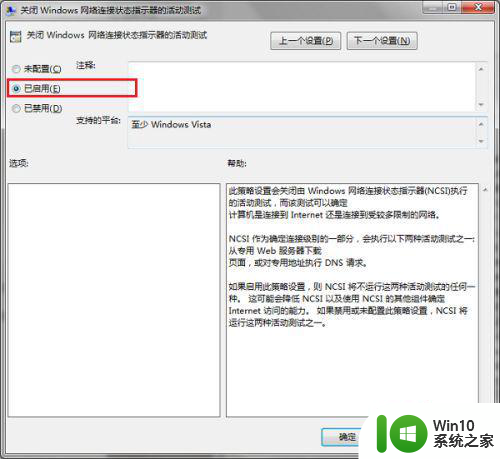
以上就是win7未识别的网络无internet访问权限怎么修复的全部内容,还有不懂得用户就可以根据小编的方法来操作吧,希望能够帮助到大家。